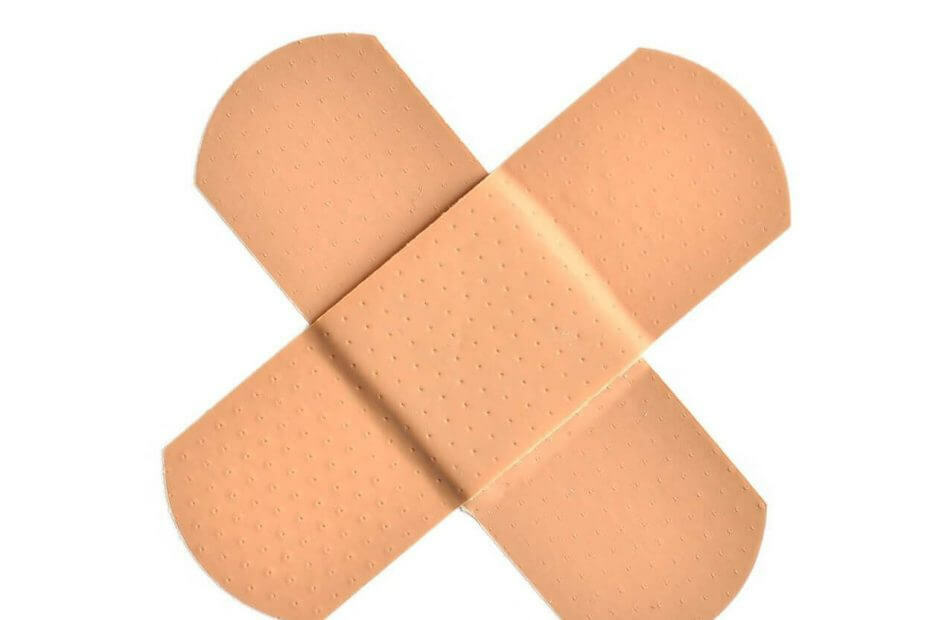
سيعمل هذا البرنامج على إصلاح أخطاء الكمبيوتر الشائعة ، ويحميك من فقدان الملفات ، والبرامج الضارة ، وفشل الأجهزة ، وتحسين جهاز الكمبيوتر الخاص بك لتحقيق أقصى أداء. إصلاح مشكلات الكمبيوتر وإزالة الفيروسات الآن في 3 خطوات سهلة:
- قم بتنزيل Restoro PC Repair Tool الذي يأتي مع التقنيات الحاصلة على براءة اختراع (براءة الاختراع متاحة هنا).
- انقر ابدأ المسح للعثور على مشكلات Windows التي يمكن أن تسبب مشاكل في الكمبيوتر.
- انقر إصلاح الكل لإصلاح المشكلات التي تؤثر على أمان الكمبيوتر وأدائه
- تم تنزيل Restoro بواسطة 0 القراء هذا الشهر.
أصدرت Microsoft أخيرًا تحديث Windows 10 May 2019 لعامة الناس. أدرجت الشركة بعض مشاكل معروفة التي تأتي مع هذا التحديث.
بصرف النظر عن المشكلات المعروفة ، أبلغ مستخدمو Windows 10 أيضًا عن سلسلة من المشكلات الإضافية في منتديات Microsoft.
أبلغ العديد من مستخدمي Windows 10 الذين قاموا بتثبيت تحديث مايو 2019 عن مشكلات في تشغيل تطبيق الكاميرا. أقرت Microsoft بالخطأ وذكرت أنها تؤثر على سلسلة Intel RealSense. مايكروسوفت يقول الذي - التي:
بعد التحديث إلى Windows 10 May 2019 Update وتشغيل تطبيق الكاميرا ، قد تتلقى رسالة خطأ تفيد: "أغلق التطبيقات الأخرى ، رمز الخطأ: 0XA00F4243.
وضعت Microsoft كتلة ترقية لكل من Intel RealSense S200 و Intel RealSense SR300. هناك العديد من الحلول التي يمكنك تجربتها لإصلاح المشكلة مؤقتًا.
دعنا نلقي نظرة على بعض الحلول الموصى بها لإصلاح الخطأ.
حلول سريعة لمشكلات تطبيق الكاميرا
1. أعد توصيل الكاميرا
إنها واحدة من أسهل الحلول التي يمكنك تجربتها. تقترح Microsoft أنه يجب عليك فصل الكاميرا وإعادة توصيلها بجهازك. ستعمل هذه التقنية على حل المشكلة عن طريق إنشاء اتصال جديد.
يجب أن يؤدي هذا إلى إعادة تعيين الاتصال تقنيًا بجهاز Windows 10 May 2019 Update الخاص بك. لذلك ، إذا كنت محظوظًا بما فيه الكفاية ، فيجب أن يعمل كل شيء بشكل طبيعي.
انتقل إلى الخيار الثاني إذا لم يتم حل المشكلة.
2. أعد تشغيل خدمة RealSense
توصي Microsoft مستخدميها بالزيارة مدير المهام من أجل إعادة تشغيل خدمة RealSense.
- أنت بحاجه إلى انقر على اليمين على Taskba
- انتقل إلى مدير المهام> الخدمات
- انقر بزر الماوس الأيمن فوق RealSense> إعادة التشغيل.
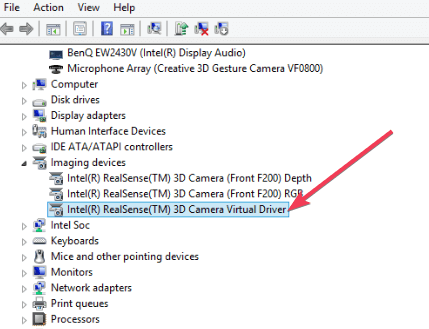
يجب ألا تواجه أي مشاكل عند تشغيل تطبيق الكاميرا. قد تحتاج إلى إعادة تشغيل الخدمة في حالة إعادة تشغيل نظامك.
3. تعطيل الكاميرا في إدارة الأجهزة
إذا لم ينجح الحلان أعلاه ، يمكنك ببساطة تجربة هذه الطريقة الثالثة. يمكنك الانتقال إلى إدارة الأجهزة لتعطيل الكاميرا. جرب الخطوات التالية لإصلاح المشكلة:
- انقر بزر الماوس الأيمن على ملف قائمة البدأ وانتقل إلى مدير الجهاز
- قم بتوسيع الكاميرات
- انقر بزر الماوس الأيمن فوق RealSense قم بتعطيل الكاميرا.
مقالات ذات صلة تحتاج إلى التحقق منها:
- أفضل 6 كاميرات USB بزاوية 360 درجة لن تكسر الميزانية
- حدث خطأ ما خطأ في الكاميرا على Windows 10 [Fix]
 هل ما زلت تواجه مشكلات؟قم بإصلاحها باستخدام هذه الأداة:
هل ما زلت تواجه مشكلات؟قم بإصلاحها باستخدام هذه الأداة:
- قم بتنزيل أداة إصلاح الكمبيوتر تصنيف عظيم على TrustPilot.com (يبدأ التنزيل في هذه الصفحة).
- انقر ابدأ المسح للعثور على مشكلات Windows التي يمكن أن تسبب مشاكل في الكمبيوتر.
- انقر إصلاح الكل لإصلاح المشكلات المتعلقة بالتقنيات الحاصلة على براءة اختراع (خصم حصري لقرائنا).
تم تنزيل Restoro بواسطة 0 القراء هذا الشهر.
![لن تظل الطابعة متصلة بشبكة Wi-Fi [EXPERT FIX]](/f/467f0e6d530241a5217b4cf9b8c37397.jpg?width=300&height=460)

